Win11/Win10 学院:使用Cipher命令擦除已删除数据,让其不可恢复
IT之家 10 月 27 日消息,用户通过 Cipher 命令,可以在 Win10、Win11 系统中,在不格式化的情况下,擦除已删除的数据,让其无法恢复。
IT之家注:Cipher.exe是 (包含在 Windows 2000) 的命令行工具可用来管理通过使用加密文件系统 (EFS) 加密的数据。
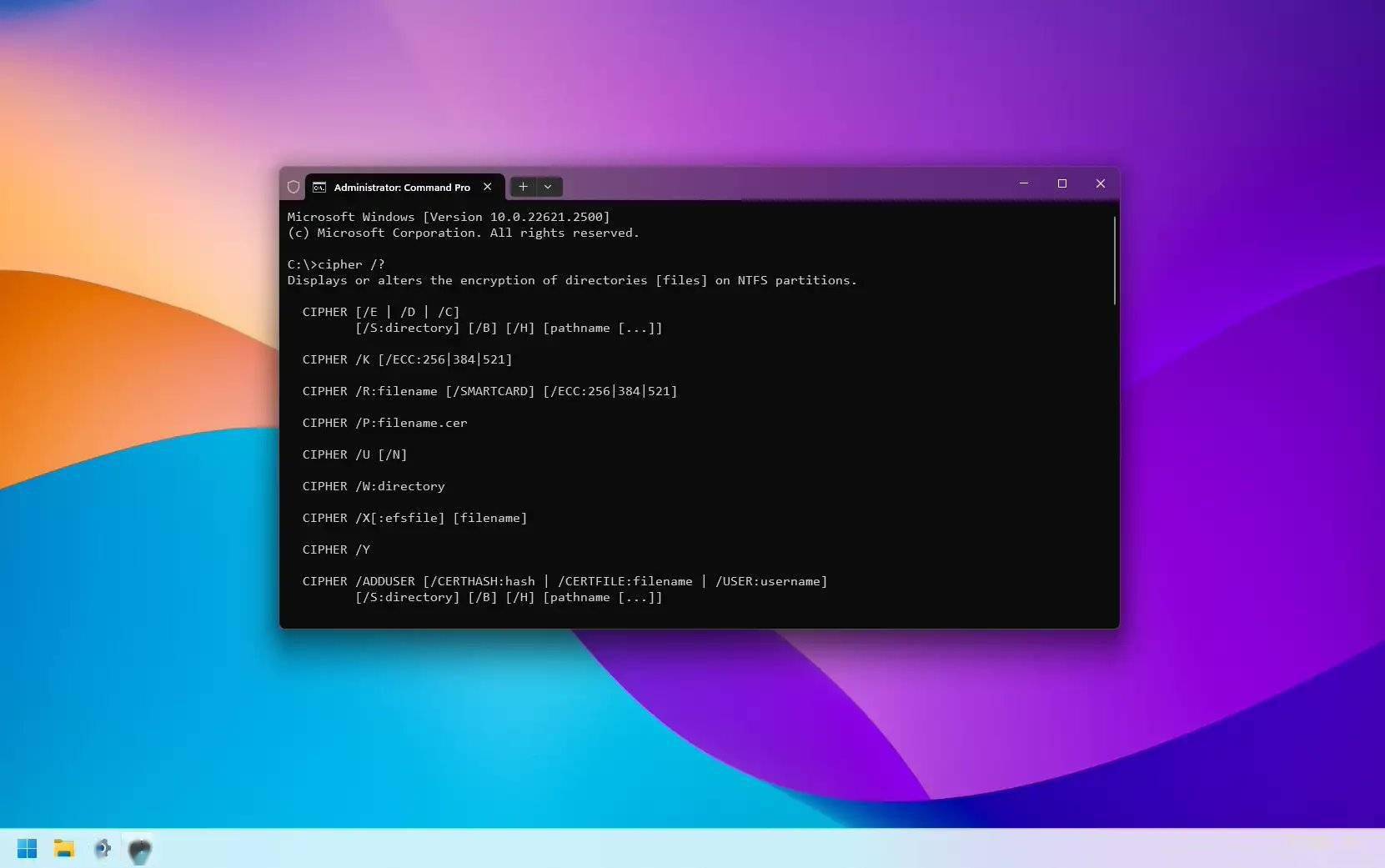
微软随后升级改进 Cipher.exe工具,开发在硬盘提供永久覆盖 (或 "擦除") 的所有已删除数据的能力。
用户删除文件或者文件夹之后,系统并不会从硬件中删除完整数据,在被其它数据覆盖之前,只是对其进行标记,后续可以通过各种方式进行恢复。
重要的事情说三遍:
操作有风险,操作之前请确保做好数据备份。
操作有风险,操作之前请确保做好数据备份。
操作有风险,操作之前请确保做好数据备份。
操作已删除文件内容的操作如下:
1. 在 Win10、Win11 系统中打开开始按钮
2. 搜索命令提示符,然后右键选择“以管理员身份运行”。
3. 输入以下命令,可以安全地擦除已删除的数据
cipher /w:DRIVE-LETTER:\FOLDER-PATH\
在命令中,将“DRIVE-LETTER”替换为包含已删除内容的驱动器盘符,将“FOLDER-PATH”替换为要从硬盘驱动器中完全删除的文件夹的路径。
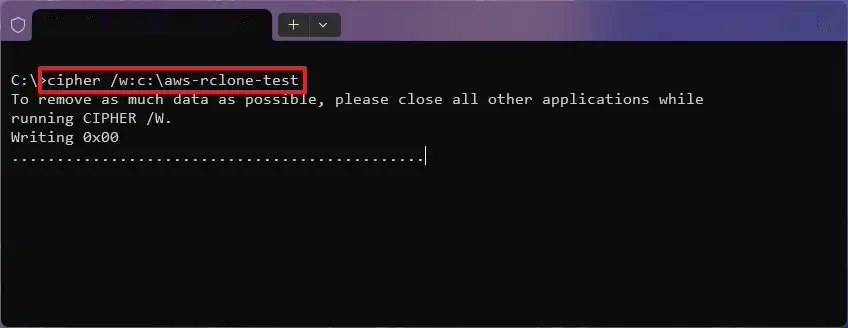
例如,此命令使用 Cipher 擦除我之前删除的“aws-rclone-test”文件夹: cipher /w:c:\aws-rclone-test。
4.键入以下命令以安全擦除可能包含已删除数据信息的可用空间,然后按回车键:
cipher /w:DRIVE-LETTER:\
在命令中,将“DRIVE-LETTER”替换为要擦除可用空间的存储的驱动器号。例如,此命令仅擦除“C:\”中可能包含可恢复数据的可用空间: cipher /w:c:\。
5.(可选)键入以下命令以多次覆盖已删除的数据,然后按回车键:
cipher /w:DRIVE-LETTER:\ /p3
在命令中,将“DRIVE-LETTER”替换为要擦除可用空间的存储的驱动器号。您还可以将“3”更改为您想要使用的通行证数量。数字越大,完成该过程所需的时间就越长。
完成这些步骤后,Cipher 将覆盖已删除的数据,使任何人都很难使用恢复软件从硬盘驱动器重建和恢复文件和文件夹。
